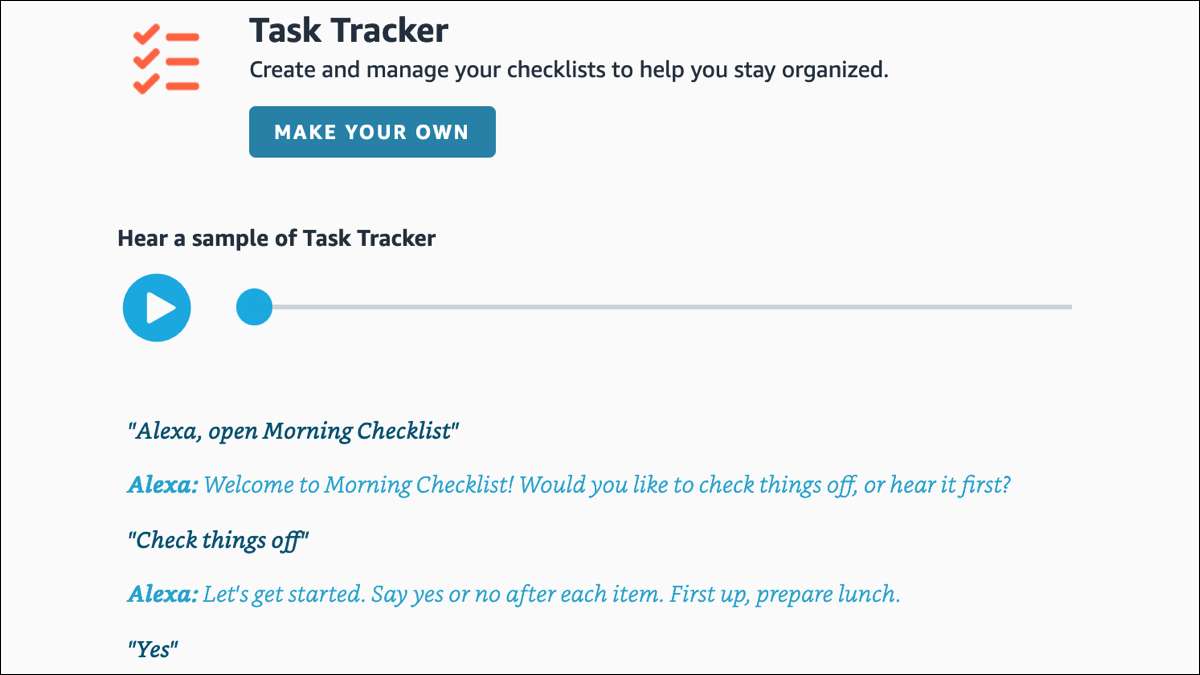
Når du drar ut døren til kontoret, skolen eller en tur, liker du den siste sjekken for å sikre at du har alt? Med oppgave tracker blueprint, bare Be Alexa å løpe gjennom listen din .
Du trenger ikke å være en programmerer eller installer en tredjeparts ferdighet Å ha Alexa gjør fantastiske ting som dette. Velg Blueprint, legg til elementer i listen din, og tilpass den. Deretter har Alexa kunngjøre elementene på sjekklisten din. Enten en liste over to-dos for dagen, elementer du trenger for turen, eller begge deler, er det opp til deg!
Finn oppgaven Tracker Blueprint
Åpne Alexa-appen på din Android. enhet, iPhone eller iPad, og trykk "mer" på bunnen. Utvid delen nær toppen ved å tappe "Se mer" og velg "Blueprints."
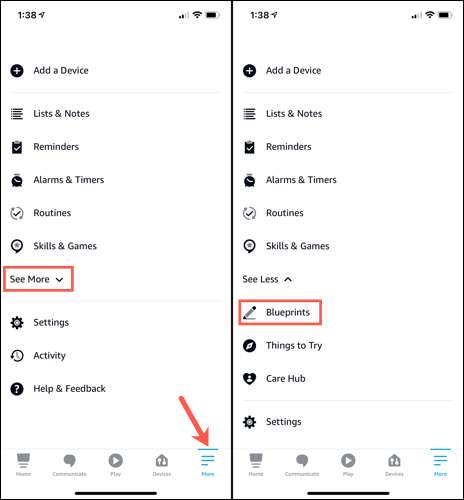
Gå til enten Hjem eller All-fanen på skjermbildet Blueprints. Når du ser oppgavesporingsblåkopen, trykker du på den.
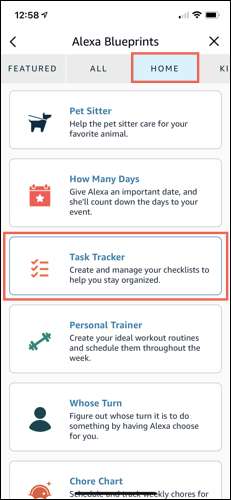
På skjermbildet Detaljer trykker du på Play-ikonet øverst for å høre et utvalg av hvordan det fungerer med Alexa. Les deretter trinnene for å lage ferdighetene, se hvordan du bruker det, og sjekk ut tilgjengelige tips.
Når du er klar til å starte, trykk på "Lag din egen" på bunnen.
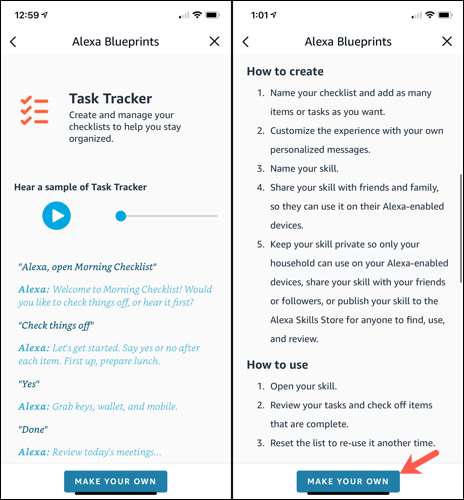
Opprett og tilpass oppgavelisten din
Det første trinnet er å legge inn innholdet for oppgavesporeren din. Du vil legge merke til en prøve som heter morgen sjekkliste med flere elementer som er oppført. Du kan gi denne sjekklisten et forsøk hvis du vil, men for å lage din egen, begynne med å skrive inn et navn.
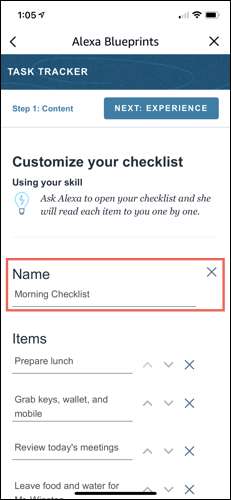
Deretter legger du til elementer i listen din. Hvis du vil bruke en av prøvene, kan du bare legge det til eller bruke pilene til å flytte den opp eller ned i arrangementet. Trykk på teksten for et eksempel for å legge til din egen og "X" for å fjerne en. Hvis du har flere elementer, trykker du på "Legg til element" nederst for mer plass.

Deretter kan du angi en påminnelse for å sjekke listen din. Det kan spare deg en hodepine i kaoset før du går av til campus hver morgen eller får barnet ditt pakket opp for barnehagen.
Under elementene dine, gi din påminnelse til en tittel, velg dagene i uken, og merk av i boksen og velg en tid.
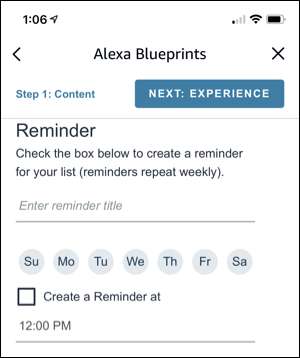
Til slutt klikker du på rullegardinmenyen for å velge enheten som du vil bruke for å sjekke listen din. Deretter trykker du på "Neste: Opplev" øverst.
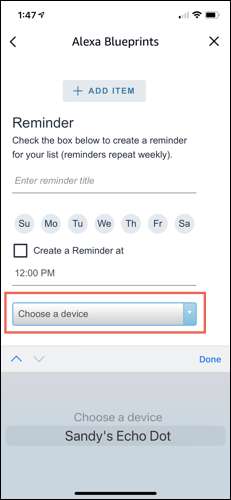
Tilpass ferdighetene
Nå som du har det grunnleggende for sjekklisten din, kan du tilpasse den. Har du noen gang trengte motivasjonen til å komme på jobb på listen over oppgaver eller kanskje litt ros når du har fullført dem? Nå er din sjanse! Du kan Tilpass setningene som Alexa bruker for oppgave tracker.
I SLEKT: Ferdighetsblåkopier lar deg designe dine egne Alexa-svar
Du har fire seksjoner for intro, oppmuntring, alt ferdig og avkjørsel. Og som det første oppsettet, har du noen prøver for å komme i gang. Trykk på teksten for å endre en, "X" for å fjerne en, og "Legg til melding" for å inkludere en annen.
Hvis du skal bruke et ekko-show eller ekko-spot, kan du deretter velge en bakgrunnsfarge for skjermen.
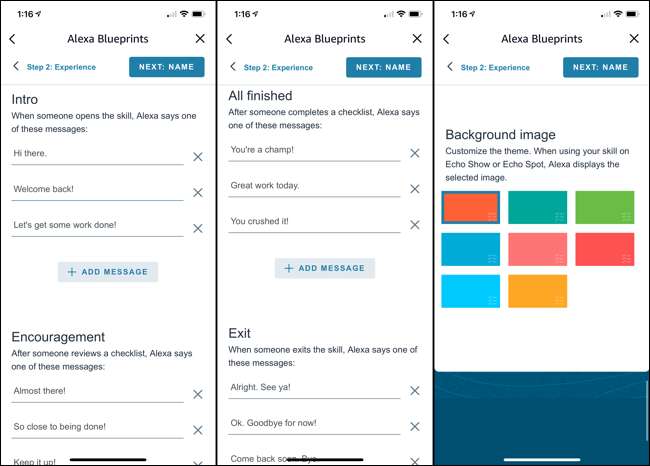
Når du er ferdig, trykker du på "Neste: Navn" øverst og gir din ferdighet et navn. Husk at dette er navnet du vil gi Alexa til å åpne den.
Trykk på teksten for å legge til navnet ditt og trykk på "Neste: Opprett ferdighet" øverst når du er ferdig.
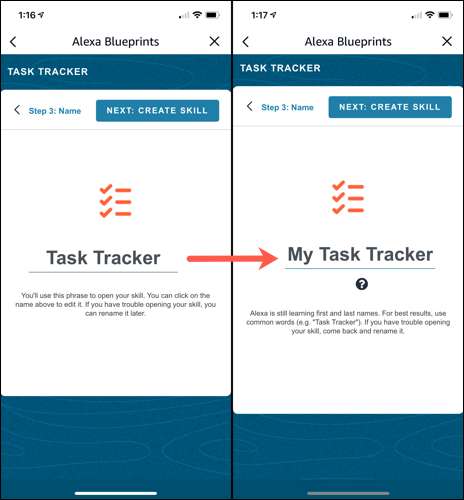
Du vil se en kort melding som din ferdighet går gjennom opprettelsesprosessen. Når det er ferdig, kan du gjennomgå ferdighetsdetaljene, bruke handlingselementene nederst for å redigere eller dele den, eller trykk på "X" øverst for å lukke skjermen.
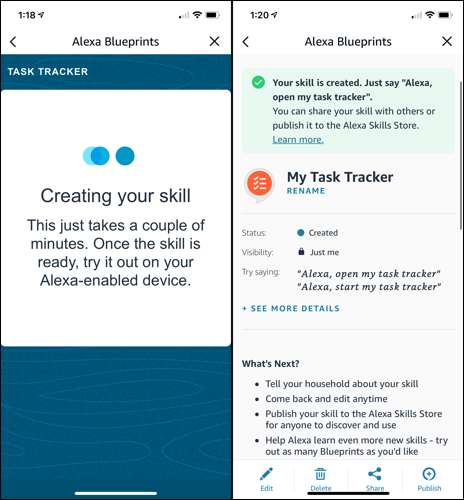
Tips: Du kan opprette så mange sjekklister som du vil ha for alt du liker!
Bruk ferdighetene
Nå som din ferdighet er klar til bruk, er det på tide å komme seg til det! Du kan si, "Alexa, åpne [Oppgave navn]" ved hjelp av hvilket navn du ga til ferdighetene. Alexa vil svare ved å spørre om du vil høre elementene på listen din eller begynne å markere ting.
Hvis du trenger å slutte å jobbe på listen din før du er ferdig, kan du spørre Alexa å lukke den. Deretter kan du gjenåpne det senere for å fortsette å fullføre elementer og høre de ordene med ros.
Gjenåpner ferdigheten i Alexa
For å gjenåpne din oppgave Tracker-ferdighet i Alexa-appen, gå tilbake til teglene seksjon med mer & gt; Se mer & Gt; Blueprints. På toppen, velg "Dine ferdigheter" og velg det fra listen.
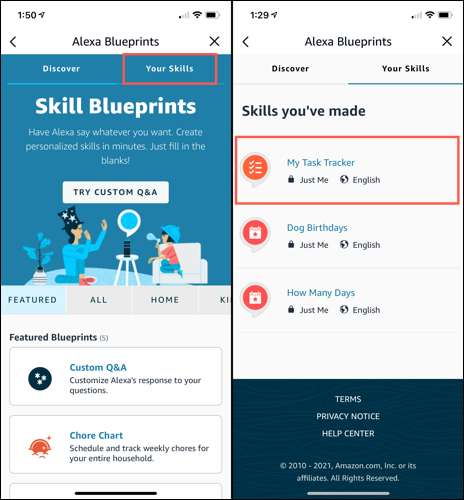
Dette tar deg tilbake til ferdighetsdetaljer-skjermen, hvor du kan vurdere, redigere, slette, dele eller publisere ferdighetene.
I SLEKT: Slik bruker du Alexa Blueprints for å lage dine egne Alexa-ferdigheter
Enten du bestemmer deg for å konfigurere en oppgave sjekkliste for hver dag eller sette opp pakking for en kommende ferie, er det absolutt en praktisk ferdighet. Merk elementer av listen din håndfri med Alexa og din Amazon-høyttaler !







